K opravě napadeného počítače použijte nástroj offline systému Windows Defender
Měl jsem klienta druhý den, jehož počítač byl prakticky mrtvý, protože klikli na jednu z těch vyskakovacích reklam, zatímco na některých nápadných stránkách. Něco se stáhlo a počítač byl napaden malwarem a nesprávně se načte. Při pokusu o přihlášení do systému Windows došlo k chybě, jako je následující:
Interaktivní inicializace procesu přihlášení selhala
Kdo ví, co to znamená. Každopádně se již nemohli dostat do svého počítače se systémem Windows a kvůli tomu nedošlo k odstranění spywaru z počítače. Nemohli se ani přihlásit do nouzového režimu, aby spustili antivirový program. Takže jedinými možnostmi bylo vymazat vše, přeinstalovat a spustit čerstvé nebo pokusit se o použití některého offline nástroje spyware skenování k odstranění škodlivého softwaru dříve, než Windows dokonce dostal šanci na bootování.
Naštěstí společnost Microsoft vydala skvělou offline verzi systému Windows Defender, která skenuje váš systém mimo systém Windows a odstraňuje jakékoli infekce. Pak můžete spustit počítač a malware bude pryč a doufejme, že váš systém se spustí normálně! To je docela v pohodě a rozhodně lepší než to, že musíte vše znovu nainstalovat.
Offline Virus Scan
Chcete-li začít, pokračujte a stažení nástroje Windows Defender offline zde:
https://support.microsoft.com/en-us/help/17466/windows-defender-offline-help-protect-my-pc
Způsob, jakým funguje, je stahování programu, který vám pomůže vytvořit spouštěcí médium CD / DVD nebo USB, které spouští program Windows Defender. Vytvoříte médium a poté spustíte počítač z disku CD nebo jednotky USB, která pak naskenuje váš systém a opraví všechny problémy.
Jakmile stáhnete verzi 32 nebo 64 bitů, spusťte program a uvidíte uvítací obrazovku:

Pokračujte a klepněte na tlačítko Další, abyste mohli začít vytvářet offline média. Jakmile přijmete licenční smlouvu, budete mít možnost nainstalovat službu Windows Defender Offline na disk CD / DVD, jednotku USB flash nebo stáhnout soubor ISO.

Nainstaloval jsem ho na flash disk, který bude muset být přeformátován, aby byla nainstalována služba Windows Defender offline. Na jednotce flash potřebujete pouze 250 MB volného místa, ale bude to stále formovat celou věc.
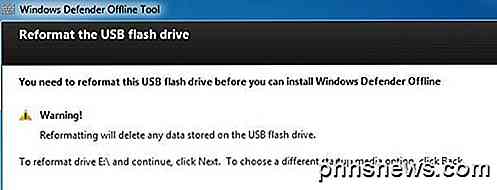
Klepněte na tlačítko Další a proces se spustí. Bude stahovat, poté zpracovat soubory, poté naformátovat jednotku USB a poté soubory nainstalovat.
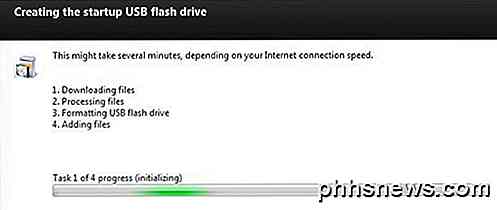
Až bude kompletní, uvidíte pokyny pro použití nového média:
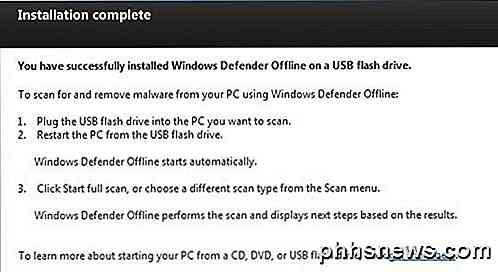
Nyní můžete zavést médium a získáte známou obrazovku Windows Defender. Pokud se počítač automaticky nespustí na jednotku USB, musíte nejprve změnit pořadí zavádění v systému BIOS.
Všimněte si, že všechny soubory definice jsou staženy při použití nástroje instalace. K aktualizaci souborů s definicemi nepotřebujete připojení k Internetu nebo cokoli jiného. Pokud potřebujete nástroj znovu spustit později, musíte znovu vytvořit médium, protože si stáhne nejnovější soubory a poté vytvoří zaváděcí médium.
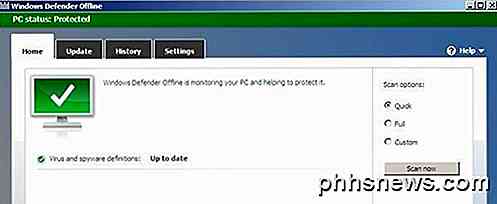
Doufáme, že příště budete mít problém s počítačem a víte, že je to spyware nebo malware, abyste mohli dezinfikovat váš systém pomocí offline nástroje. Máte-li jakékoli dotazy nebo problémy s použitím tohoto nástroje, neváhejte a zašlete komentář! Užívat si!

Jak vybrat nejlepší cloudovou službu pro vaše potřeby a zařízení
Cloud je všudypřítomný a spolu s ním nespočetné množství služeb a produktů, z nichž mnohé průměrný uživatel dokonce pochopit. Cloud storage je však určitě něco, co téměř každý používá, takže si myslíme, že je pro vás to nejlepší? Pro všechny záměry a účely jsou opravdu jen čtyři služby cloud storage, které vážně zvažujeme: Dropbox, OneDrive, Google Drive, a Apple iCloud.

Jak změnit výchozí formát souboru pro ukládání v aplikaci Word, Excel a PowerPoint 2016
Používáte-li aplikaci Word, Excel nebo PowerPoint 2016 a často sdílíte soubory s uživateli starší verze, může být nudná, když vyberete možnost ukládání souborů ve starém formátu pokaždé. Zde je návod, jak změnit výchozí formát souboru pro dialogové okno Uložit. Jako příklad změny tohoto nastavení použijeme aplikaci Excel, ale v aplikaci Word a PowerPoint pracuje stejným způsobem.



